Acelere cualquier PC, teléfono inteligente o tableta al deshabilitar las animaciones

Las animaciones en una PC de escritorio, teléfono inteligente o tableta son agradables, las primeras veces. Eventualmente, solo desearía que se dieran prisa y dejaran de perder su tiempo.
La desactivación (o solo reducción) de las animaciones puede acelerar casi cualquier interfaz. Claro, las animaciones ya son bastante rápidas, pero esperarlas una y otra vez cada día puede comenzar a parecer una tontería.
Windows
Desde hace tiempo, el escritorio de Windows ofrece opciones convenientes para deshabilitar las animaciones. Esta configuración funciona en todas las versiones de Windows, desde Windows XP a Windows 7 hasta Windows 8 y Vista previa técnica de Windows 10.
Para acceder a las opciones de animación, abra el Panel de control, haga clic en Sistema y seguridad y haga clic Sistema. Haga clic en la opción "Configuración avanzada del sistema" en la barra lateral. Haga clic en Configuración en Rendimiento y use las casillas de verificación aquí para controlar qué animaciones muestra Windows. Elegir "Ajustar para obtener el mejor rendimiento" es una manera rápida de desactivarlos.
En un sistema Windows moderno, estas animaciones no afectarán demasiado tu rendimiento, pero harán que el sistema parezca más rápido a medida que los menús se ajusten a la vista y ventanas minimizan y restauran al instante. Estas opciones le permiten eliminar las animaciones de la pantalla de inicio de Windows 8.
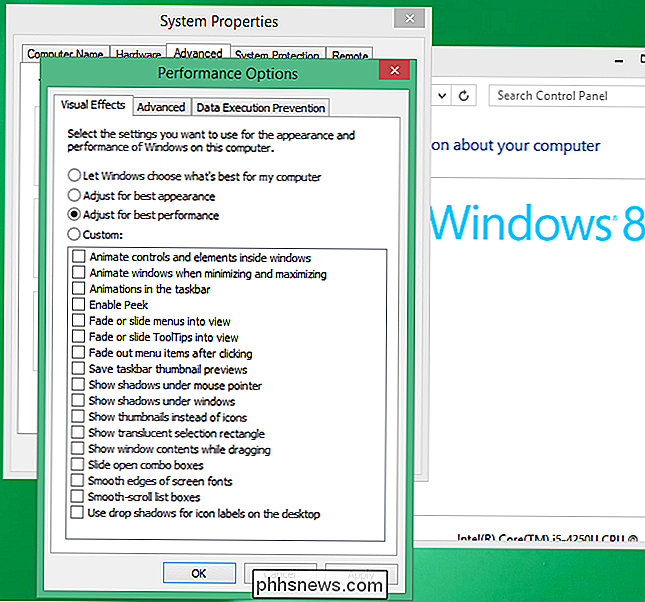
Android
RELACIONADO: Cómo acelerar las animaciones para hacer que Android se sienta más rápido
El menú de opciones ocultas de desarrollo de Android le permite acelerar animaciones o deshabilitarlas por completo. Hemos cubierto esto antes, y el proceso es básicamente el mismo en Android 4.xy Android 5.0.
Primero, deberá habilitar el menú Opciones de Desarrollador. Abra la aplicación Configuración, desplácese hacia abajo hasta la parte inferior y toque Acerca del teléfono o Acerca de la tableta. Busque el campo "Número de compilación" y tóquelo siete veces. Verás una notificación que dice que ahora eres un desarrollador.
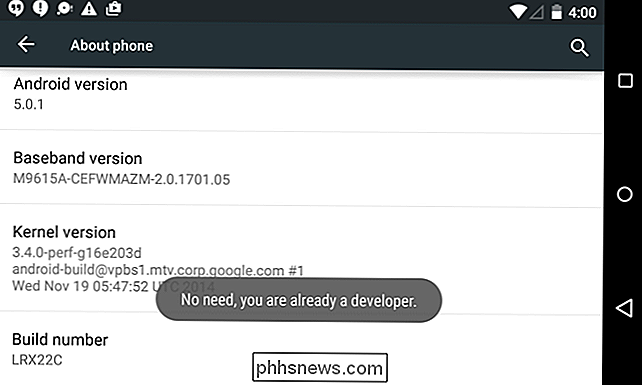
Presiona el botón Atrás y toca el ítem Opciones de desarrollador que ahora aparece cerca de la parte inferior del menú de Configuración. Active el control deslizante Opciones de desarrollador, desplácese hacia abajo y modifique las opciones "Escala de animación de ventana", "Escala de animación de transición" y "Escala de duración del animador". Puede seleccionar "Animación desactivada" para deshabilitarlas o "Escala de animación .5x" para hacerlas dos veces más rápidas de lo normal.
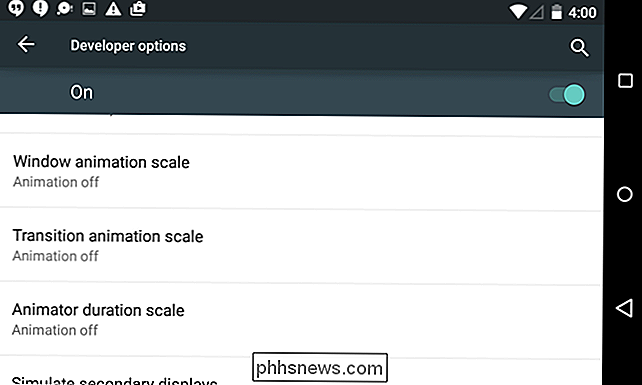
iPhone y iPad
Apple recibió muchas quejas de usuarios por la velocidad de las animaciones en iOS 7 Los aceleraron desde entonces, pero todavía hay una forma de reducir las animaciones de la interfaz.
Para hacerlo, abra la aplicación Configuración, pulse General y toque Accesibilidad. Toque la opción Reducir movimiento y active el interruptor. Esto no eliminará las animaciones por completo, pero reemplaza las animaciones en movimiento con un fundido que se siente más limpio y quizás más rápido.
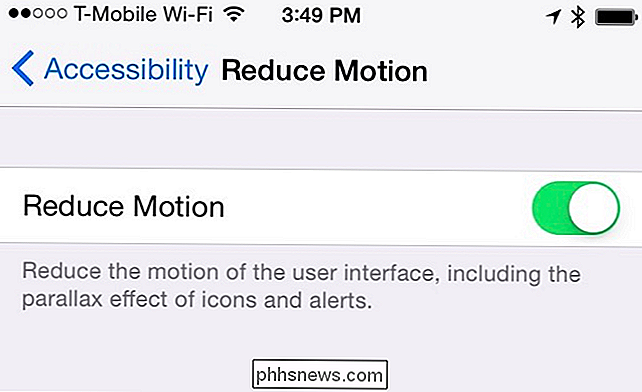
Mac OS X
Las animaciones más lentas en una Mac son la ventana minimizar y restaurar animaciones. Se pueden controlar desde el panel de preferencias del Dock. Para acceder, haga clic en el menú Apple, seleccione Preferencias del sistema y haga clic en Dock.
No hay ninguna opción para deshabilitar esta animación por completo, pero puede elegir la animación "Escala" en lugar de la animación "Genie" predeterminada. Scale se siente un poco más rápido y menos molesto que Genie, por lo que tendrás una experiencia más rápida la próxima vez que minimices y restaures una aplicación.
Desafortunadamente, todavía no hay muchas otras opciones para deshabilitar animaciones a partir de OS X Yosemite . Sin embargo, hay una opción para deshabilitar la animación de rebote cuando las aplicaciones se inician en el panel Dock. Con suerte, Apple agregará más opciones para controlar las distintas animaciones.
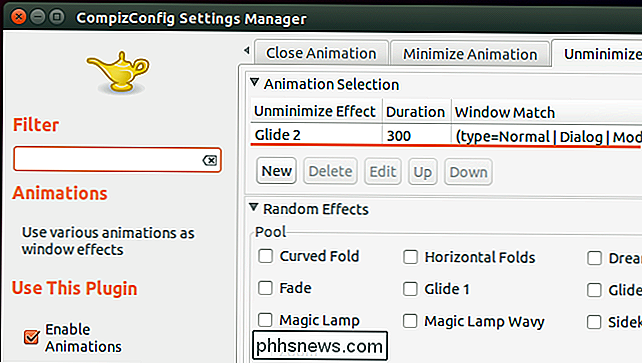
Linux
RELACIONADO: Cómo habilitar y ajustar los llamativos efectos gráficos de Ubuntu
El entorno de escritorio de Linux probablemente tenga sus propias opciones para controlar sus diferentes escritorios animaciones, también. Por lo general, encontrará opciones para controlar las animaciones que aparecen cuando Windows se abre, cierra, minimiza o se restaura.
En el escritorio Unity predeterminado de Ubuntu, estas opciones son un poco difíciles de acceder. Tendrá que instalar el Administrador de configuraciones de CompizConfig y usarlo para ajustar las configuraciones gráficas ocultas que normalmente no debería modificar. Desde aquí, puede acelerar o eliminar estas animaciones inhabilitándolas o cambiando su duración. Tenga cuidado al usar esta herramienta, ya que es bastante complicada y no está destinada a usuarios típicos de computadoras de escritorio.
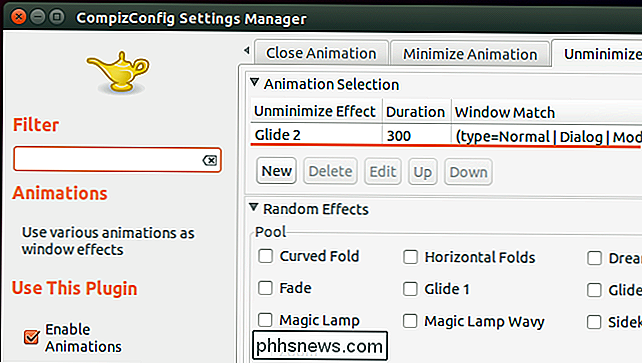
Prácticamente cada interfaz gráfica ofrece alguna opción para reducir las animaciones. Algunos sistemas operativos ofrecen opciones más completas que otros, el escritorio de Windows y Android son particularmente configurables, pero todos los sistemas operativos ofrecen algunos. En todas las interfaces gráficas, eliminar, reducir o simplemente acelerar las animaciones hará que la interfaz se sienta más rápida. Este es otro consejo que probablemente le servirá bien en cualquier interfaz que esté usando dentro de diez años.
Cuando Microsoft agregó nuevas animaciones extremadamente lentas a la Vista previa técnica de Windows 10, algunas personas le pidieron a Microsoft una opción para desactivarlas. . Otros simplemente fueron directos al cuadro de diálogo Configuración de rendimiento en Windows y los desactivaron por sí solos usando opciones estándar que existían en Windows desde hace mucho tiempo.

La última guía para ejecutar Windows en una Mac
Aunque utilizo mi Mac como mi máquina de trabajo principal para el uso diario, todavía necesito Windows ocasionalmente para ciertos programas o para ciertos sitios web que solo funcionan en Internet Explorer. En lugar de tener que usar una segunda computadora, es mucho más fácil ejecutar Windows en mi Mac.En

Cómo encender y apagar tus luces de matiz Philips en un horario
La aplicación Philips Hue puede hacer un puñado de cosas geniales con tus luces Hue, incluida la capacidad de programar el encendido de las luces encendido y apagado en momentos específicos durante todo el día. A continuación, le mostramos cómo configurarlo para que nunca más tenga que volver a activarlo.



